本文共 900 字,大约阅读时间需要 3 分钟。
未拉手刹撞到前面车的动画
最近,当我儿子要求我对他的高中篮球比赛的一些旧DVD进行数字转换时,我立即知道我会使用 。 它是一个开源软件包,其中包含将视频轻松转换为可在MacOS,Windows,Linux,iOS,Android和其他平台上播放的格式所需的所有工具。
Handbrake是开源的,可以根据分发。 它很容易在MacOS,Windows和Linux(包括和 。 在Linux中,安装后,可以使用$ handbrake从命令行启动它,也可以从图形用户界面中选择它。 (就我而言,就是GNOME3。)
Handbrake的菜单系统易于使用。 单击“ 开源”以选择要转换的视频源。 对于我儿子的篮球视频,那是我的Linux笔记本电脑中的DVD驱动器。 将DVD插入驱动器后,软件会识别磁盘的内容。
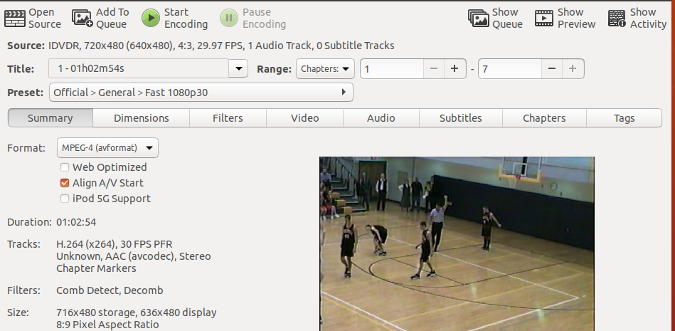
正如您在上面的屏幕快照中的“源”旁边所看到的,Handbrake将其识别为DVD,具有720x480的视频,宽高比为4:3,以每秒29.97帧的速度录制,并带有一个音轨。 该软件还可以预览视频。
如果可以接受默认的转换设置,只需按“ 开始编码”按钮,然后(一段时间后,取决于处理器的速度)DVD的内容将被转换并保存为默认格式 (可以更改)。 。
如果您不喜欢文件名,则很容易更改它。
手刹具有多种输出选项,用于格式,大小和处置。 例如,它可以产生针对YouTube,Vimeo和其他网站以及iPod,iPad,Apple TV,Amazon Fire TV,Roku,PlayStation等设备优化的视频。
您可以在尺寸菜单标签中更改视频输出尺寸。 其他选项卡允许您应用过滤器,更改视频质量和编码,添加或修改音轨,添加字幕以及修改章节。 标签菜单标签可让您在输出视频文件中标识作者,演员,导演,发行日期等。
如果要设置“手刹”以产生特定平台的输出,则可以使用随附的预设。
您还可以使用菜单选项来创建自己的格式,具体取决于所需的功能。
Handbrake是一款功能非常强大的软件,但它不是唯一的开源视频转换工具。 你还有另一个最爱吗? 如果是这样,请分享评论。
翻译自:
未拉手刹撞到前面车的动画
转载地址:http://zhdzd.baihongyu.com/